Supervisión de Azure Data Explorer con Resource Health (versión preliminar)
Resource Health para Azure Data Explorer le informa del estado de su recurso de Azure Data Explorer y proporciona recomendaciones útiles para solucionar los problemas. Resource Health se actualiza cada 1 a 2 minutos y notifica el estado actual y anterior de los recursos.
Resource Health determina el estado del recurso de Azure Data Explorer al analizar varias comprobaciones de estado de mantenimiento como las siguientes:
- Disponibilidad de recursos (el clúster no está disponible para las consultas)
- Errores de consulta
- Errores de actualización de directivas
- Baja tasa de éxito de ingesta
- Latencia alta de ingesta
- Vistas materializadas degradadas
- Latencia alta para las conexiones de datos (siempre y cuando la conexión de datos funcione realmente)
Acceso a los informes de Resource Health
En Azure Portal, seleccione Monitor de la lista de servicios.
Seleccione Service Health>Estado de los recursos.
En la lista desplegable Suscripción, seleccione la suscripción. En la lista desplegable Tipo de recurso, seleccione Azure Data Explorer.
La tabla resultante muestra todos los recursos de la suscripción elegida. Cada recurso incluirá un icono de estado de mantenimiento que indica el estado del recurso.
Seleccione el recurso para ver su estado de mantenimiento de recurso y recomendaciones.

Estado de mantenimiento de los recursos
El estado de un recurso se muestra con uno de los siguientes estados: disponible, degradado, no disponible y desconocido.
Disponible
El estado de mantenimiento Disponible indica que el recurso de Azure Data Explorer está en buen estado y no tiene ningún problema.

Degradado
Un estado de mantenimiento degradado indica que el recurso de Azure Data Explorer detectó una pérdida de rendimiento o posible pérdida de datos, por ejemplo, una tasa de éxito de ingesta baja. El clúster sigue estando disponible para su uso.
No disponible
El estado de mantenimiento No disponible indica que actualmente hay un problema con el recurso de Azure Data Explorer que hace que no esté disponible para consultas e ingesta. Por ejemplo, es posible que los nodos del recurso de Azure Data Explorer se hayan reiniciado de forma inesperada. Si el recurso de Azure Data Explorer permanece en este estado durante un largo período, póngase en contacto con soporte técnico.

Sugerencia
Puede usar los comandos de información del sistema para encontrar el origen del problema.
Desconocido
El estado de mantenimiento Desconocido indica que Resource Health no ha recibido información sobre este recurso de Azure Data Explorer durante más de 10 minutos. Este estado no es una indicación definitiva del estado del recurso de Azure Data Explorer, aunque es un punto de datos importante en el proceso de solución de problemas. Si el clúster de Azure Data Explorer funciona según lo previsto, el estado cambiará a Disponible en unos minutos. El estado Desconocido podría sugerir que un evento de la plataforma afecta al recurso.
Sugerencia
El estado del recursos de clúster de Azure Data Explorer será Desconocido si está detenido.
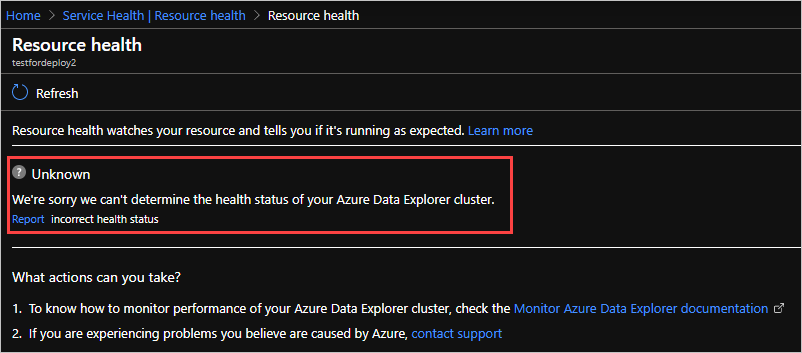
Información histórica
En el panel Estado de los recursos > Historial de estado, tiene acceso a un máximo de cuatro semanas de información sobre el estado de mantenimiento de los recursos. Seleccione la flecha para obtener información adicional sobre los problemas de eventos de estado que se muestran en este panel.
